Как протестировать динамики на Android-смартфоне
Автор Кирилл Соколов На чтение 5 мин Просмотров 693 Опубликовано
Возникли проблемы со звуком на вашем смартфоне Android? Музыка перестала играть? Уведомления перестают звучать? Звонок перестал работать? Нет звука в ваших играх или приложениях? Когда кто-то звонит вам на ваш телефон Android, могут ли они вас слышать, а вы их не слышите? Возможно, у вас просто проблемы с динамиками на вашем телефоне.
Эта статья проведет вас через процесс тестирования громкоговорителя, который воспроизводит звук для вашего звонка, музыки, игр, будильника. часы и т. д. А также как проверить внутренний динамик, который вы подносите к уху, чтобы слышать людей во время разговора. Этот тест может помочь определить, связана ли проблема на вашем телефоне с программным обеспечением или с самим динамиком, что, конечно же, поможет правильно решить проблему.
Важный совет: Это руководство выполнено с использованием смартфона Samsung Galaxy S 4 Android, и шаги, используемые в этом руководстве, будут такими же, как и для большинства других смартфонов Android, но если у вас есть HTC телефон, то процесс будет немного другим. Если у вас есть смартфон HTC Android или эти инструкции не работают для вашего конкретного телефона Android, я предлагаю прочитать Как проверить динамики на смартфоне HTC Android . В противном случае читайте и наслаждайтесь статьей.
Содержание
- Как проверить громкоговоритель на смартфоне Android
- Краткие инструкции:
- Подробные инструкции с изображениями:
- Как проверить внутренний динамик на телефоне Android
- Краткие инструкции:
- Подробные инструкции с изображениями:
- Пройден или не пройден
- Звуковой тест работает, а звук воспроизводится
- Нет звук или звук при запуске теста
- Вот как вы тестируете динамики на телефоне Android
Как проверить громкоговоритель на смартфоне Android
Лучший способ проверить громкоговоритель на телефоне Android – это проверить откройте инструмент диагностики устройств телефона и выберите для проверки динамика.
Краткие инструкции:
Клавиша Home > Телефон > * # 7353 # > Speaker
Подробные инструкции с изображениями:
Перейдите на главный экран, экран, который вы видите при первом включении телефона.
Нажмите значок Телефон .
Введите * # 7353 # в номеронабиратель, как если бы вы набирали номер телефона.
Вам будет представлен список вариантов.
Не пугайтесь и не уроните телефон случайно! Когда вы нажимаете на опцию «Динамик», на вашем телефоне должна воспроизводиться громкая и, возможно, раздражающая музыка.
Как только вы нажмете на «Динамик», музыка должна начать играть. Вы можете снова нажать на «Динамик», чтобы отключить музыку.
И это как проверить громкоговоритель на смартфоне Android.
Как проверить внутренний динамик на телефоне Android
Краткие инструкции:
клавиша Home > Телефон > * # 7353 # > Мелодия
Подробные инструкции с изображениями:
Это тот же процесс, что и при тестировании динамика. .
.
Единственное отличие состоит в том, что вместо выбора параметра “Динамик” вы выберете параметр “Мелодия”.
Музыка должна начать воспроизводиться через наушник на телефоне и позволит вам увидеть, правильно ли работает динамик, который вы подносите к уху, чтобы разговаривать с людьми. также.
Пройден или не пройден
Звуковой тест работает, а звук воспроизводится
Если звук работает и телефон проходит тесты, то вы на 100% будете знать, что с динамиками вашего телефона нет проблем и что аппаратное обеспечение телефона работает нормально. Замена или ремонт не требуются, и это поможет вам немного сузить проблему.
Например, если в телефоне проблемы с воспроизведением музыки, но громкоговоритель работает правильно, то это может быть песня сам по себе не работает правильно. Или источник, из которого вы получили музыку, может быть несовместим с музыкальным проигрывателем на телефоне. Или сам музыкальный проигрыватель неисправен и его необходимо обновить или заменить. Если телефон проходит аудиотест, это означает, что динамики телефона работают правильно, а ошибка связана либо с плохим файлом, либо с проблемой, связанной с программным обеспечением, и то и другое легко исправить.
Если телефон проходит аудиотест, это означает, что динамики телефона работают правильно, а ошибка связана либо с плохим файлом, либо с проблемой, связанной с программным обеспечением, и то и другое легко исправить.
Нет звук или звук при запуске теста
Таким образом, аудиотест проходит и воспроизводится на одном динамике, но не на другом. Это указывает на то, что один из ваших динамиков сломался или неисправен и его необходимо заменить, чтобы снова воспроизводить звук. Динамики, как и дисплей телефона, могут быть отремонтированы владельцем телефона без особых трудностей, но если вашему телефону меньше года, и на нем нет признаков физического или жидкого повреждения, то на ваш телефон по-прежнему распространяется гарантия производителя. и часто может быть заменен или отремонтирован БЕСПЛАТНО. А бесплатно всегда в моем ценовом диапазоне. Если вас интересует гарантийный маршрут, вам может быть интересно прочитать Как подать гарантийное требование на мобильный телефон .
Вот как вы тестируете динамики на телефоне Android
Вот и все, что нужно для тестирования динамиков на телефоне. Как вы могли заметить, средство диагностики устройства можно использовать для проверки многих функций и функций телефона Android, и теперь, когда вы знаете, как его использовать, у вас есть еще один инструмент для устранения неполадок.
Инструмент диагностики устройства – это, безусловно, мой любимый инструмент при устранении распространенных проблем на телефонах, но если вас интересуют другие коды, которые можно использовать на вашем телефоне, возможно, вас заинтересуют эти другие Полезные и интересные Звездные коды для смартфонов .
Я надеюсь, что эта статья была информативной и помогла вам точно определить причину проблем со звуком на вашем телефоне. Если у вас по-прежнему возникают проблемы с громкоговорителем, я предлагаю прочитать Как починить телефон, когда его будильник, звонок и музыка не работают . Если у вас возникли проблемы с внутренним динамиком, которые могут быть одной из самых неприятных проблем, которые могут возникнуть при проблемах со звуком на телефоне Android, я предлагаю прочитать Как починить внутренний динамик телефона.
В противном случае я надеюсь, что вам понравилась статья, если вам понравилась статья, не стесняйтесь сообщить мне, нажав кнопку Facebook Like или кнопку Google + ниже, и если у вас есть какие-либо вопросы или вы просто хотите оставить дружеский замечание, тогда не стесняйтесь оставлять комментарии ниже.
Спасибо за чтение и удачного вам дня.
Не работает динамик на телефоне: Причины, что делать
Неважно, дорогой у вас телефон или дешевый, у любого могут возникнуть проблемы с динамиком. нашего терминала не издает звука. Это может быть связано с проблемой с динамиком, когда он стал тихим, или начал хрипеть, или не работает
Проблема с мобильным динамиком довольно часта, даже если он не падал или не тонул. В некоторых случаях решение может быть проще, чем кажется, поэтому мы собираемся рассмотреть, какие меры мы можем предпринять, если динамик нашего мобильного телефона не работает.
Как проверить динамик
Первое, что мы должны сделать — это проверить, работает ли динамик вашего мобильного телефона вообще. Для этого мы должны быть уверены, что неисправность действительно связана с динамиком и не влияет на другую часть устройства.
Для этого мы должны быть уверены, что неисправность действительно связана с динамиком и не влияет на другую часть устройства.
Для этого мы должны убедиться, что динамик действительно не издает никаких звуков, когда мы получаем звонки, уведомления или сигналы. Таким же образом мы должны проверить, что если мы активируем громкую связь во время разговора, мы ничего не слышим. Также для проверки можно запустить песню или видео.
Следующий шаг — подключите наушники. Если через наушники звук воспроизводится — это также указание на поломку именно динамика.
Не работает динамик на телефоне: Причины, что делать / freepik.com
Если вы убедились, что проблема со звуком телефона связана с тем, что динамик не работает, вы можете следовать этим советам, чтобы попытаться решить ее. Решение может быть довольно простым.
Перезагрузите устройство
Читай также: Названы самые горячие и холодные смартфоны
Самое простое решение, которое может решить проблему, связанную с мобильным телефоном, — это перезапустить его, поскольку в системе может быть блокировка, которая вызвала эту проблему Выключите мобильный на несколько минут, включите снова и проверьте, работает ли динамик.
Проверить громкость
Это может показаться очевидным, но это все же возможная причина проблемы. Убедитесь, что громкость звонков, мультимедийный контент и будильники не стоят на бесшумном режиме. Просто добавьте звук кнопками или проверьте в настройках, не включен ли режим Без звука.
Подключены наушники Bluetooth
Гарнитура Bluetooth становится все более обыденным явлением, поэтому вполне вероятно, что если у вас они есть, вы часто подключаете их. Но вы можете забыть отключить беспроводные наушники, и вы не услышите звук из динамика, пока они остаются соединенными. Поэтому убедитесь, что они отсоединены.
Просмотрите недавние приложения
Не работает динамик на телефоне: Причины, что делать / freepik.com
Читай также: Каждый седьмой имитирует разговор по телефону
Возможно, что какое-то приложение, которое вы недавно установили, и предоставили им разрешения, могут мешать правильной работе с громкостью системы и по этой причине вы не слышите звук через динамик.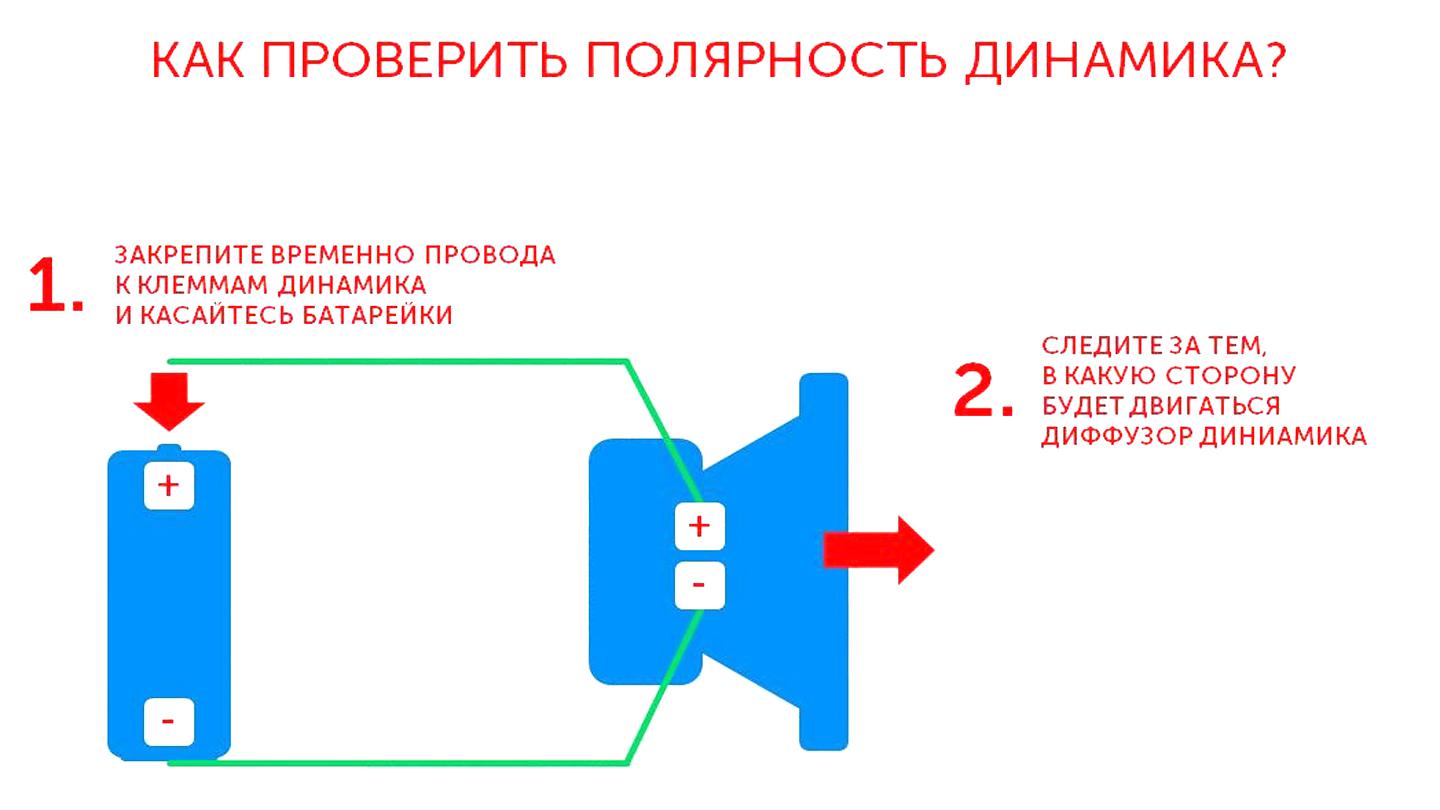
Восстановить заводские настройки
Обычно это радикальное, но также очень эффективное решение, поэтому было бы целесообразно сбросить настройки мобильного телефона до заводских. С помощью этой меры вы получаете телефон как новенький, и если что-то влияло на воспроизведение звука через динамик, это уже удалено
Ремонт
Если ни один из этих советов не помог вам снова услышать звуки через динамик, вероятно, он был поврежден, поэтому лучшим решением будет отдать его в надежные руки и обратиться в службу технической поддержки.
Напомним, ранее мы рассказывали, как узнать, что ваш смартфон прослушивают.
Хотите знать важные и актуальные новости раньше всех? Подписывайтесь на Bigmir)net в Facebook и Telegram.
- Теги:
- смартфон
- телефон
- динамик
Как проверить динамики на Android-смартфоне
Проблемы со звуком на Android-смартфоне? Музыка перестала играть? Уведомления перестают звучать? Звонок перестал работать? Нет звука в ваших играх или приложениях? Когда кто-то звонит вам на ваш телефон Android, они вас слышат, а вы их нет? Возможно, у вас просто проблемы с динамиками на телефоне.
Эта статья проведет вас через процесс тестирования как громкоговорителя, который воспроизводит звук для вашего звонка, музыки, игр, будильника и т. д., так и как проверить внутренний динамик, который вы держите в руках. ваше ухо, чтобы слышать людей во время разговора. Этот тест может помочь определить, связана ли проблема с вашим телефоном с программным обеспечением или с самим динамиком, что, конечно же, поможет правильно решить проблему.
Важный совет: Это руководство выполняется с использованием Android-смартфона Samsung Galaxy S 4, и шаги, используемые в этом руководстве, будут такими же, как и для большинства других Android-смартфонов, но если у вас есть телефон HTC, процесс будет быть немного другим. Если у вас есть смартфон HTC Android или эти инструкции не подходят для вашего конкретного телефона Android, я предлагаю прочитать Как проверить динамики на смартфоне HTC Android . В противном случае читайте дальше и наслаждайтесь статьей.
Как проверить динамик на Android-смартфоне
Лучший способ проверить динамик на Android-телефоне — открыть инструмент диагностики устройства и выбрать проверку динамика.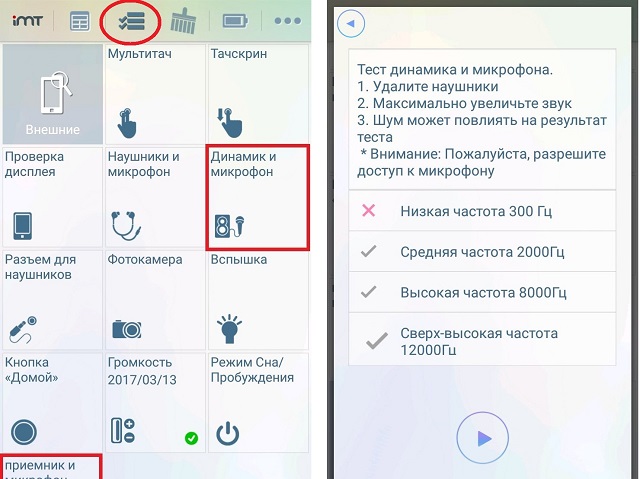
Краткие инструкции:
Главная ключ > Телефон > *#7353# > Динамик
Обновление: код тестирования для смартфонов Samsung изменен на *# 0*# и вводится через клавиатуру так же, как показано ниже, и должен открыться полный диагностический инструмент. «SPEAKER» проверит громкоговоритель, а «RECEIVER» проверит внутренний динамик.
Подробная инструкция с картинками:
Перейдите на главный экран, экран, который вы видите при первом включении телефона.
Коснитесь значка Телефон .
Введите *#7353# в номеронабиратель, как если бы вы набирали номер телефона.
Вам будет представлен список вариантов.
Не пугайтесь и случайно не уроните телефон! Громкая и, возможно, раздражающая музыка должна начать воспроизводиться с вашего телефона, когда вы нажмете на опцию «Динамик».
Как только вы нажмете на Динамик, должна начать играть музыка. Вы можете снова нажать на Динамик, чтобы отключить музыку.
Вот так вы можете протестировать динамик на своем Android-смартфоне.
Как проверить внутренний динамик на телефоне Android
Быстрые инструкции:
Главная клавиша > Телефон > *#7353# > Мелодия
900 16 Подробные инструкции с иллюстрациями:Это тот же процесс, что и при проверке громкоговорителя.
Единственное отличие состоит в том, что вместо выбора параметра «Динамик» вы выберете параметр «Мелодия».
Музыка должна начать воспроизводиться через динамик телефона и позволить вам увидеть, правильно ли работает динамик, который вы подносите к уху, чтобы разговаривать с людьми.
Пройдено или не пройдено
Звуковой тест работает и звук воспроизводится
Если звук работает и телефон проходит тесты, вы будете на 100% знать, что с динамиками на вашем телефоне нет проблем и что аппаратное обеспечение телефона работает просто отлично. Нет необходимости в замене или ремонте, и это поможет вам немного сузить проблему.
Нет необходимости в замене или ремонте, и это поможет вам немного сузить проблему.
Например, если на телефоне возникают проблемы с воспроизведением музыки, но громкоговоритель работает нормально, возможно, сама песня работает неправильно. Или источник, из которого вы получили музыку, может быть несовместим с музыкальным проигрывателем на телефоне. Или сам музыкальный проигрыватель неисправен и нуждается в обновлении или замене. Если телефон проходит звуковой тест, это означает, что динамики на телефоне работают правильно, а неисправность связана либо с плохим файлом, либо с проблемой, связанной с программным обеспечением, которые легко исправить.
Нет звука или звука при выполнении теста
Таким образом, аудио тест проходит успешно и воспроизводится на одном динамике, но не на другом. Это указывает на то, что один из ваших динамиков сломался или вышел из строя, и его необходимо заменить, чтобы снова воспроизвести звук. Динамики, как и дисплей телефона, могут быть отремонтированы владельцем телефона без особых трудностей, но если вашему телефону меньше года и нет признаков физического или жидкостного повреждения, на ваш телефон все еще распространяется гарантия производителя.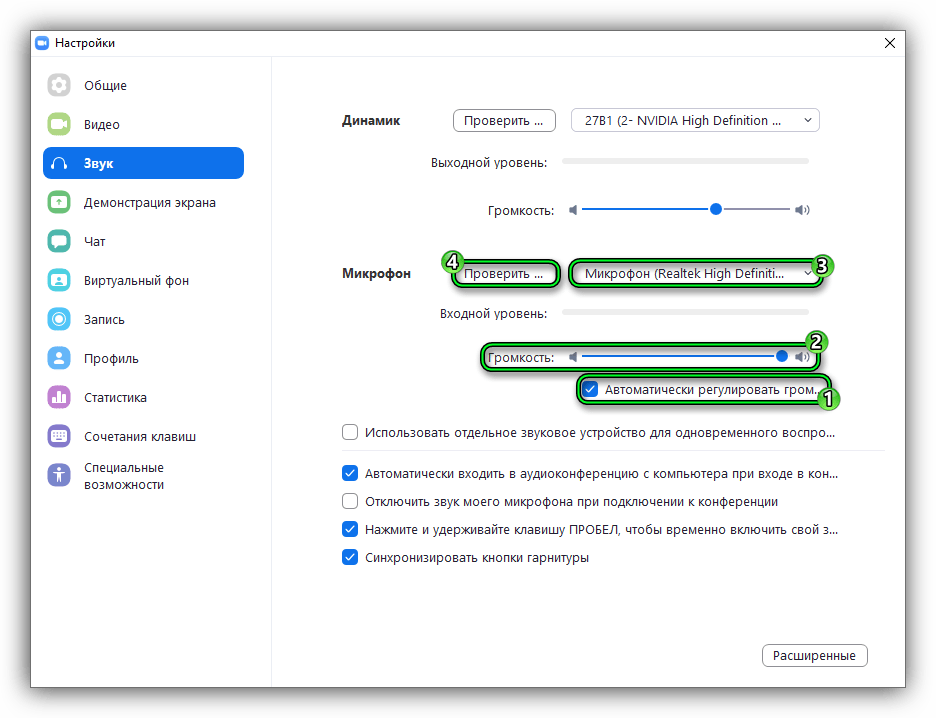 и часто могут быть заменены или отремонтированы БЕСПЛАТНО. И бесплатно всегда в моем ценовом диапазоне. Если вас интересует гарантийный маршрут, вам может быть интересно прочитать Как подать гарантийный иск на мобильный телефон .
и часто могут быть заменены или отремонтированы БЕСПЛАТНО. И бесплатно всегда в моем ценовом диапазоне. Если вас интересует гарантийный маршрут, вам может быть интересно прочитать Как подать гарантийный иск на мобильный телефон .
Вот как вы проверяете динамики на телефоне Android
Это все, что нужно для тестирования динамиков на вашем телефоне. Как вы могли заметить, средство диагностики устройства можно использовать для проверки многих функций и функций телефона Android, и теперь, когда вы знаете, как его использовать, у вас есть еще один инструмент для устранения неполадок.
Средство диагностики устройств, безусловно, является моим любимым инструментом при устранении распространенных проблем на телефонах, но если вас интересуют другие коды, которые можно использовать на вашем телефоне, вам могут быть интересны эти другие Полезные и интересные звездные коды для смартфонов .
Я надеюсь, что эта статья была информативной и помогла вам точно определить причину проблем со звуком в вашем телефоне.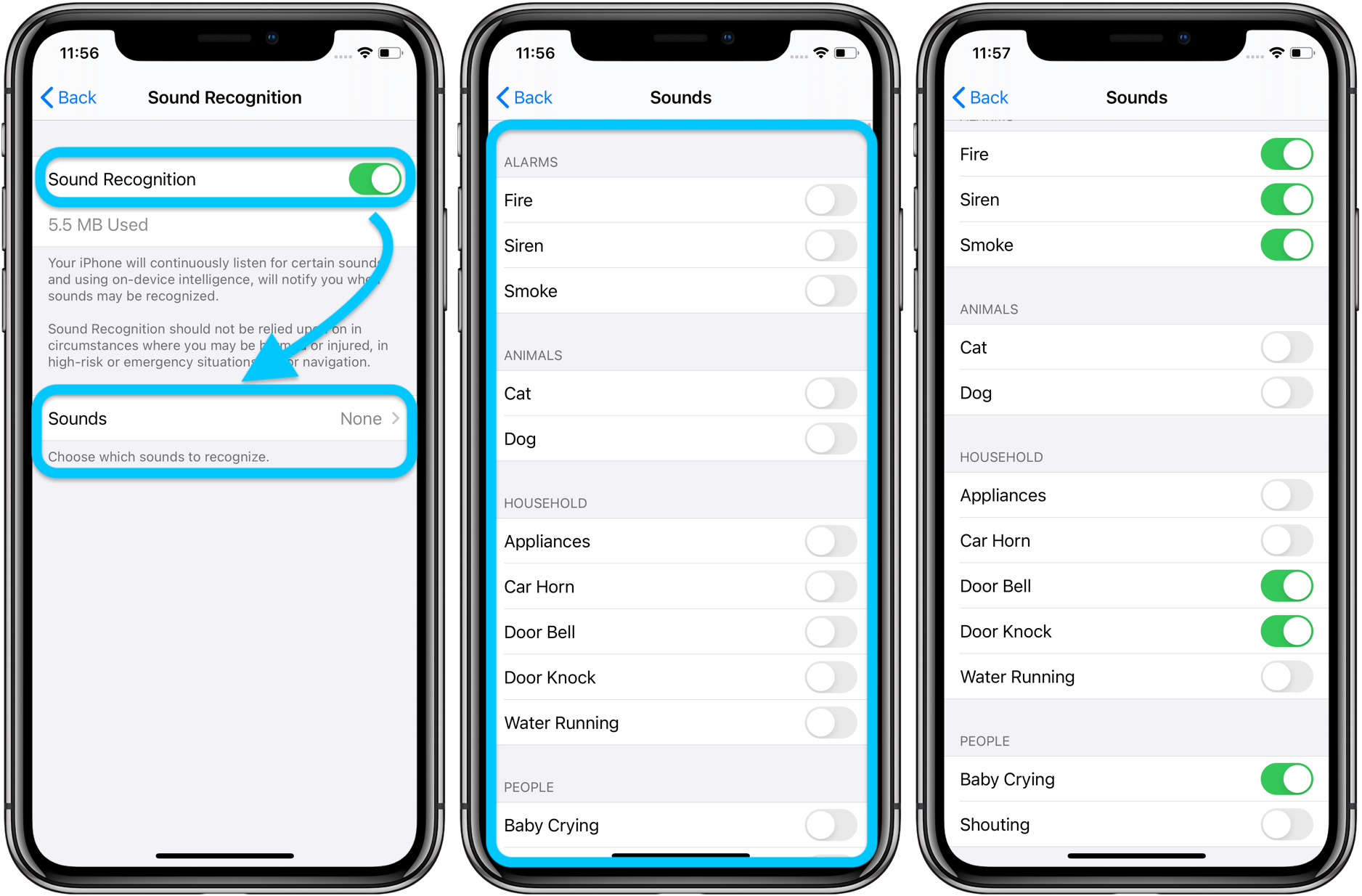 Если у вас все еще есть проблемы с громкоговорителем, я предлагаю прочитать Как починить телефон, когда его будильник, звонок и музыка не работают . Если у вас возникли проблемы с внутренним динамиком, что может быть одной из самых неприятных проблем, связанных со звуком на телефоне Android, я предлагаю прочитать Как исправить внутренний динамик телефона.
Если у вас все еще есть проблемы с громкоговорителем, я предлагаю прочитать Как починить телефон, когда его будильник, звонок и музыка не работают . Если у вас возникли проблемы с внутренним динамиком, что может быть одной из самых неприятных проблем, связанных со звуком на телефоне Android, я предлагаю прочитать Как исправить внутренний динамик телефона.
В противном случае, я надеюсь, что вам понравилась статья, если вам понравилась статья, не стесняйтесь, дайте мне знать, нажав кнопку Facebook Like или кнопку Google + ниже, и если у вас есть какие-либо вопросы или вы хотите просто оставить дружеское замечание, то не стесняйтесь оставлять комментарии ниже.
Спасибо за чтение и хорошего дня.
Динамики телефона Android не работают? 7 советов и исправлений, которые стоит попробовать
Решетка динамика вашего телефона Android постоянно подвергается воздействию окружающего мира и всех его обломков, даже если он находится в чехле. Несмотря на то, что ваш телефон рассчитан на работу в таких условиях, он не всегда хорошо справляется с пылью. Это часто приводит к тому, что звук динамика вашего телефона Android становится приглушенным или, что еще хуже, динамик вашего телефона не работает.
Это часто приводит к тому, что звук динамика вашего телефона Android становится приглушенным или, что еще хуже, динамик вашего телефона не работает.
К счастью, если у вас возникли проблемы с динамиком, вам пока не нужно записываться на прием в сервисный центр. Вот несколько шагов по устранению неполадок и исправлений, которые вы можете попробовать восстановить динамик вашего телефона Android, если динамик вашего телефона не работает.
1. Проверка на наличие проблем с программным обеспечением
2 ИзображенияПрежде чем мы углубимся в поиск и устранение неполадок, связанных с тем, почему из динамика телефона Android может отсутствовать звук, следует убедиться, что проблема связана с аппаратной неисправностью. Есть несколько способов сделать это.
Первый шаг — просто выполнить перезагрузку. Это приведет к перезапуску всех фоновых служб и даст вашему телефону новый старт на случай, если с момента последней перезагрузки произошел сбой, из-за которого динамик на вашем телефоне мог перестать работать.
Далее, если динамик вашего телефона не работает во время разговора, вам необходимо проверить, настроен ли аудиовыход вашего телефона на встроенный динамик. Если вы регулярно подключаете свой телефон к беспроводным наушникам или динамикам, он все равно может быть подключен к другому устройству.
Зайдите в Настройки > Подключенные устройства , чтобы узнать, подключен ли ваш телефон к каким-либо аудиовыходам Bluetooth. После этого вы должны зайти в раздел «Настройки Звук » и убедиться, что вы случайно не включили режимы «Не беспокоить » или «Без звука ».
Кроме того, мы рекомендуем протестировать динамик, уменьшив громкость до минимума, а затем увеличив ее до максимального уровня. Попробуйте воспроизвести музыку на обоих уровнях, чтобы убедиться, что она не застревает.
Вы также можете попробовать приложения для увеличения громкости, чтобы исправить громкость динамика, если динамики телефона приглушены. Они пытаются искусственно увеличить громкость звука, что может сработать, если звук вашего телефона застрял на низком уровне из-за сбоя.
Они пытаются искусственно увеличить громкость звука, что может сработать, если звук вашего телефона застрял на низком уровне из-за сбоя.
Если вы пробуете новые аудиоприложения, такие как сопряжение Shazam с Spotify, то здесь тоже может быть виновато выбранное вами музыкальное приложение. Таким образом, более убедительный способ проверить, не работает ли ваше музыкальное приложение или динамик телефона, — это воспроизвести мелодию звонка или будильник из настроек звука вашего телефона.
Вы можете сделать это, зайдя в Настройки > Звук > Рингтон и выбрав один из множества доступных вариантов. При этом убедитесь, что громкость вашего звонка увеличена.
2. Отключение выхода на наушники вручную
2 изображения Иногда динамик телефона может не работать, но наушники работают. Когда вы отключаете аксессуары от аудиоразъема, Android может не обработать это событие, в результате чего ваш телефон зависнет в режиме наушников, а динамики телефона не будут работать. Это означает, что ваш динамик будет отключен, несмотря на то, что вы отключили наушники.
Это означает, что ваш динамик будет отключен, несмотря на то, что вы отключили наушники.
Несмотря на то, что сегодня многие телефоны не имеют разъема для наушников, те, у кого он есть, все еще могут сталкиваться с этой проблемой.
Обычно эту ошибку можно решить стандартной перезагрузкой. Но если это не поможет, вы можете попробовать бесплатное приложение с соответствующим названием Disable Headphone. Щелчком переключателя это приложение позволяет вручную заставить телефон выйти из режима наушников и воспроизвести звук через динамики.
Отключить Наушники также работают противоположным образом. По какой-либо причине, если ваш телефон не может передавать звук через подключенный аксессуар, вы можете включить режим наушников вручную с помощью приложения.
Загрузить: Отключить наушники (бесплатно)
3. Попробуйте безопасный режим
2 изображения Android позволяет запускать упрощенный режим, в котором работает только оригинальное программное обеспечение, поставляемое с вашим телефоном. Это позволяет вам устранять неполадки в телефоне без каких-либо сторонних сервисов или приложений, мешающих диагностике. Он называется безопасным режимом и присутствует на каждом телефоне Android.
Это позволяет вам устранять неполадки в телефоне без каких-либо сторонних сервисов или приложений, мешающих диагностике. Он называется безопасным режимом и присутствует на каждом телефоне Android.
Чтобы войти в безопасный режим, нажмите и удерживайте кнопку питания. В появившейся подсказке коснитесь и удерживайте Power Off , затем нажмите OK , когда появится подсказка. Ваш телефон скоро перезагрузится в безопасном режиме. Вы можете легко выйти из безопасного режима, повторив процедуру и выбрав опцию Restart во второй раз.
Обратите внимание, что шаги для безопасного режима могут отличаться в зависимости от вашего устройства Android. Если при выполнении описанных выше шагов ничего не появляется, попробуйте поискать свою модель в Google или посетите официальные форумы поддержки.
4. Очистите решетки динамиков
Если вам интересно, «почему мой телефон звучит приглушенно?» или «как мне отрегулировать громкость динамика?», скорее всего, ваши динамики полны пыли! Как упоминалось ранее, вентиляционные отверстия динамиков вашего смартфона со временем часто накапливают пыль.
Это может помешать их способности издавать звук. На этом этапе вы должны попробовать очистить решетки самостоятельно, чтобы удалить как можно больше препятствий.
Существует множество советов и приемов, которые помогут вам почистить телефон. Вы можете начать с подачи воздуха в динамики ртом или баллончиком со сжатым воздухом. Кроме того, можно попытаться высосать мелкие крошки и пылинки с помощью пылесоса. Однако это может повлиять на внутренности вашего телефона, поэтому будьте осторожны, если попытаетесь это сделать.
Еще один хороший вариант — аккуратно почистить решетки динамиков старой зубной щеткой или щеткой с мягкой щетиной, что поможет удалить грязь. Если вы чувствуете себя особенно уверенно и ваш телефон легко разбирается, вы можете попробовать залезть внутрь и выдуть пыль изнутри.
5. Выполните полную перезагрузку
Проверка телефона в безопасном режиме, как описано выше, исключает возможность того, что стороннее приложение может быть причиной того, что звук вашего телефона не работает.
Если динамики вашего телефона в безопасном режиме работали нормально, вы можете попытаться локализовать проблему в конкретном приложении, настройке или устройстве. Если у вас возникла эта проблема с динамиком только после внесения изменений в эти параметры, попробуйте отменить то, что вы изменили.
В противном случае вы можете выполнить полный сброс. Вы можете сделать сброс к заводским настройкам, даже если переход в безопасный режим не дал эффекта. Делая это, ваш телефон запускается заново, и вы исключаете возможность того, что какое-либо программное обеспечение нанесет ущерб динамикам.
Вы часто найдете параметр сброса в Настройки > Система > Параметры сброса , но вы можете использовать панель поиска в верхней части приложения «Настройки», если вы ее не видите. Только не забудьте сначала сделать полную резервную копию своих данных.
6. Авария на воде? Пусть высохнет
Если динамик телефона не работает и недавно контактировал с водой, вероятной причиной является повреждение водой.
Одним из наиболее частых последствий повреждения телефона водой является неисправный динамик. Жидкость может быстро попасть во внутренний компонент, связанный с открытыми решетками. Поэтому, если у вас возникли проблемы с динамиком после такой аварии, дайте телефону высохнуть.
Существует несколько способов просушки мокрого телефона. Вы можете дуть в него горячим воздухом, высыпать в миску с рисом и многое другое. Что бы вы ни делали, немедленно выключите телефон и дайте ему полностью высохнуть, прежде чем пытаться перезагрузить его.
Несмотря на то, что в наши дни многие телефоны водонепроницаемы, рейтинг IP не делает их невосприимчивыми к повреждению водой. Если вы даже не знаете, что такое рейтинг IP68 и есть ли он у вашего телефона, то стоит провести некоторое исследование, прежде чем попробовать свои силы в подводной фотографии!
2 изображения Кроме того, вы можете попробовать загрузить такие приложения, как Очиститель динамиков. Они будут воспроизводить вибрирующий звук, чтобы прочистить динамики и выкачать из них воду.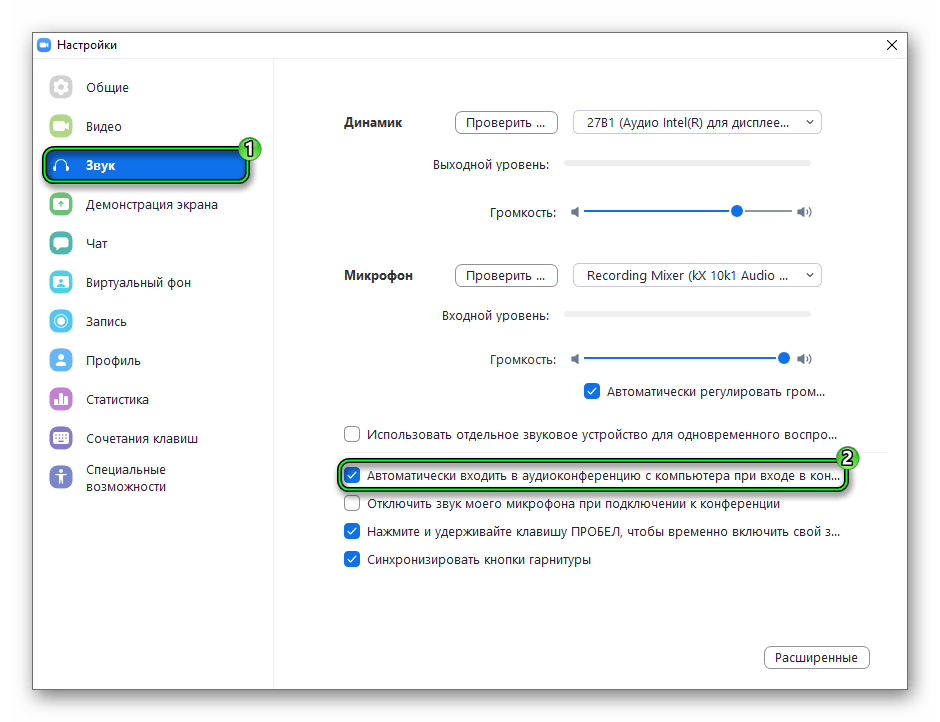 Он имеет проверенный послужной список и ничего не стоит, хотя и включает рекламу.
Он имеет проверенный послужной список и ничего не стоит, хотя и включает рекламу.
Загрузить: Очиститель динамиков (доступна бесплатная премиум-версия)
7. Получите профессиональную помощь
Если ни один из этих шагов вам не помог, скорее всего, у вас аппаратный сбой. Вы должны записаться на прием в надежный сервисный центр и проверить его у профессионала.
Учитывая, как часто динамики вашего смартфона используются, их качество со временем изнашивается. Хотя эти исправления потенциально могут помочь вам оживить мертвый динамик, они не обещают долговечности. Поэтому, если динамики вашего телефона не работают, а у вас старый телефон, вам может просто понадобиться новый.
Защитите свой телефон с помощью чехла
Ваш телефон ежедневно проходит через многое. Чтобы защитить его от падений, мусора и общего износа, всегда лучше хранить его в чехле для телефона. Хотя вы можете предпочесть, чтобы ваш телефон выглядел как есть, использование чехла может помочь продлить срок службы вашего телефона, а также сэкономить деньги на ремонте.

